
Ovaj softver će popraviti uobičajene računalne pogreške, zaštititi vas od gubitka datoteka, zlonamjernog softvera, kvara hardvera i optimizirati vaše računalo za maksimalne performanse. Riješite probleme s računalom i uklonite viruse sada u 3 jednostavna koraka:
- Preuzmite alat za popravak računala Restoro koji dolazi s patentiranim tehnologijama (patent dostupan ovdje).
- Klik Započni skeniranje kako biste pronašli probleme sa sustavom Windows koji mogu uzrokovati probleme s računalom.
- Klik Popravi sve za rješavanje problema koji utječu na sigurnost i performanse vašeg računala
- Restoro je preuzeo 0 čitatelji ovog mjeseca.
Hulu može biti izvrsna platforma za zabavu, ali mnogi su korisnici izvijestili Žao nam je, ovaj je kanal privremeno nedostupan poruka tijekom gledanja sportskih feedova uživo. Iako to može biti izravno frustrirajuće, ako vas isključe usred nečega zanimljivog, evo nekoliko načina na koje možete ublažiti problem.
Ovaj se problem češće javlja na konzoli Xbox nego na računalu, stoga ćete u ovom vodiču pronaći 3 rješenja za Xbox One i jedno za korisnike računala.
Kako popraviti Žao nam je, ovaj kanal privremeno nije dostupan Hulu pogreška?
1. Ponovo pokrenite aplikaciju Hulu
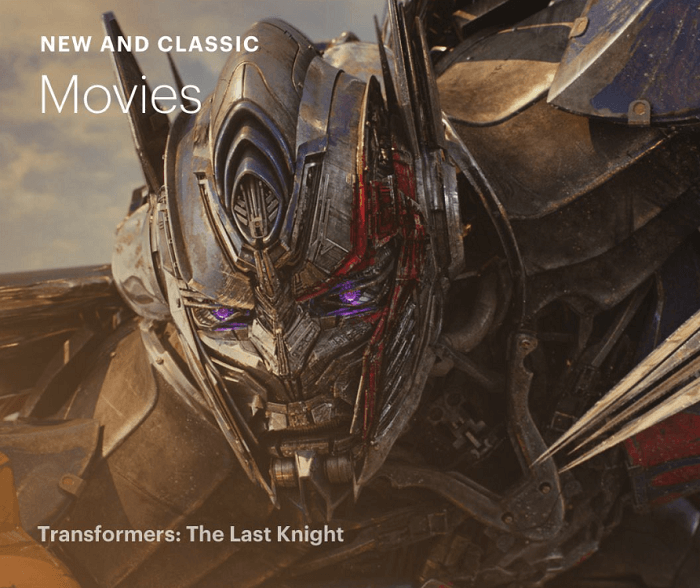
- Izađite iz aplikacije i provjerite je li potpuno zaustavljena.
- Za to pogledajte smjernice za uređaj na kojem pokrećete aplikaciju.
- Za Xbox One, što uključuje pritiskanje tipke Gumb Xbox lansirati Vodič.
- Odaberi Hulu.
- Pritisnite izbornik na upravljaču i odaberite Prestati.
- Na a Uređaj sa sustavom Windows 10, lansiranje Upravitelj zadataka pritiskom na kombinacije tipki od Ctrl + Shift + Esc.
- Ispod Prijave karticu, odaberite Hulu (ako je prisutan).
- Klik Završi zadatak dugme.
- Zatvoriti Upravitelj zadataka.
- Ponovo pokrenite Hulu ponovno provjerite radi li dobro.
2. Isključite i ponovo pokrenite uređaj
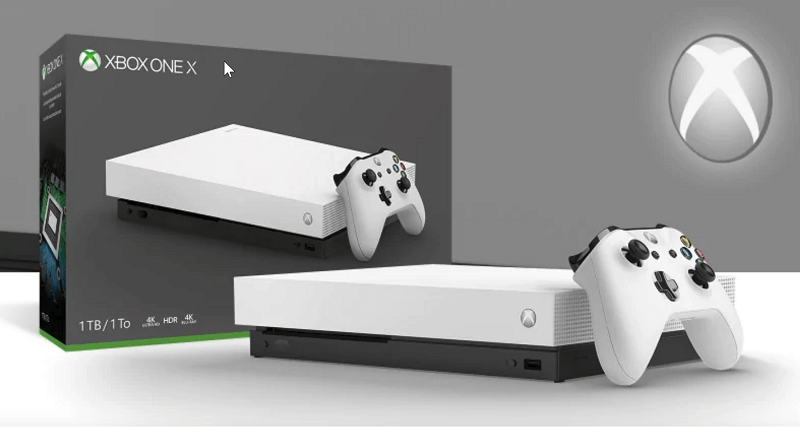
- Isključite uređaj na kojem gledate Hulu.
- Slično tome, isključite i modem i usmjerivač. Nije primjenjivo ako upotrebljavate mobitel ili tablet s mobilnom vezom.
- Isključite sve uređaje i pričekajte minutu ili dvije.
- Ponovo priključite i ponovo pokrenite uređaj.
- To često pomaže u rješavanju većine problema povezanih s Huluom.
3. Očistite predmemoriju i podatke

- Privremene datoteke pohranjene u predmemoriji često se oštete što dovodi do nepredvidivih performansi.
- Za brisanje privremenih datoteka u Xbox One, pritisni Početni izbornik > Moje igre i aplikacije > Aplikacije.
- Istaknite Hulu.
- pritisni izbornik gumb na kontroleru i pokrenite Više mogućnosti > Upravljanje aplikacijama.
- Odaberite brisanje spremljenih podataka.
4. Deinstalirajte i ponovo instalirajte aplikaciju Hulu

- Na Xbox One, pritisnite glavni izbornik i označite Hulu app.
- Pritisnite izbornik iz kontrolera i odaberite Upravljanje aplikacijom > Interno > Deinstaliraj.
- Isključite i isključite uređaj.
- Pričekajte barem minutu.
- Ponovo pokrenite Xbox One i lansirati Microsoft Store.
- Traziti Hulu i kliknite na Dobiti gumb za instalaciju istog.
4. Ažurirajte aplikaciju Hulu
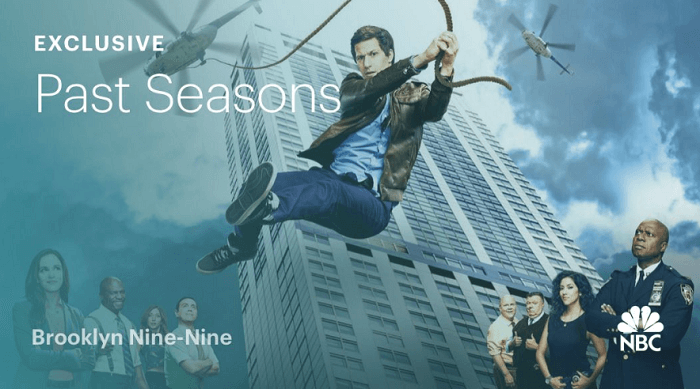
- Na Xbox One, otvori Vodič i odaberite Postavke.
- Pod, ispod Postavke, Odaberi Sve postavke > Sustav > nadopune > Konzola za ažuriranje.
- Slično tome, ažurirajte Hulu aplikaciju kada se od vas zatraži da ažurira stvari.
Ovo bi trebalo biti sve što možete učiniti ako utvrdite da je neki kanal privremeno nedostupan na Huluu. Također, trebali biste imati stabilnu internetsku vezu kako biste osigurali nesmetano strujanje emisija.
PROČITAJTE I:
- Kako ispraviti pogrešku pogrešnog preglednika Hulu Unsupported
- Žao nam je, imamo poteškoća s učitavanjem vaše kućne lokacije Hulu [EXPERT FIX]
- Nažalost, trenutno imamo poteškoća s učitavanjem sadržaja na Hulu [FIX]
 I dalje imate problema?Popravite ih pomoću ovog alata:
I dalje imate problema?Popravite ih pomoću ovog alata:
- Preuzmite ovaj alat za popravak računala ocijenjeno odličnim na TrustPilot.com (preuzimanje započinje na ovoj stranici).
- Klik Započni skeniranje kako biste pronašli probleme sa sustavom Windows koji mogu uzrokovati probleme s računalom.
- Klik Popravi sve za rješavanje problema s patentiranim tehnologijama (Ekskluzivni popust za naše čitatelje).
Restoro je preuzeo 0 čitatelji ovog mjeseca.
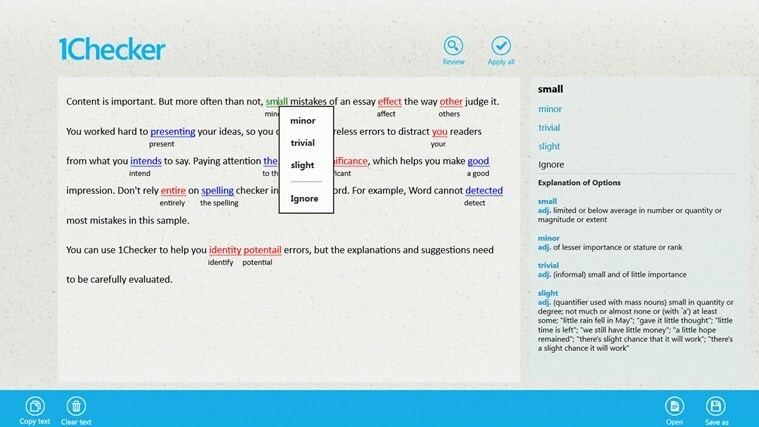
![Kako na jednostavan način pretvoriti Mini DV u DVD [Windows 10]](/f/be9b0806dd004895afcae94ceb292190.jpg?width=300&height=460)